Inserisci commenti in Excel 2010
Con Excel Commenti sarai in grado di documentare il tuo foglio dati, ti sarebbe utile se desideri che il tuo pubblico, gli utenti capiscano le celle di dati più in profondità. L'aggiunta di commenti con celle di dati consente di aggiungerne una descrizione, aiuta gli utenti a comprendere la logica complessa. È importante sottolineare che l'aggiunta di immagini nei commenti sarebbe ancora più affascinante, soprattutto se devi fare il principiante gli utenti a comprendere la logica alla base delle celle di dati, descrivere un valore particolare, un grafico o il modo in cui la formula lavori. Questo post coprirà l'aggiunta di testo e immagini come commenti nel foglio di lavoro di Excel.
Per iniziare, avvia Excel 2010, apri un foglio dati su cui desideri aggiungere commenti. Ad esempio, abbiamo creato un foglio dati contenente l'elenco degli articoli di Office.
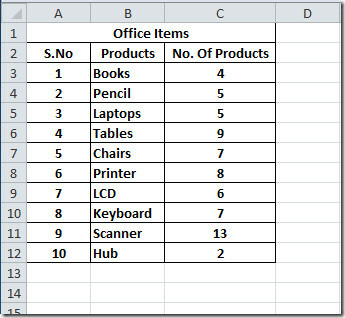
Ora vogliamo aggiungere un commento con ogni elemento in Prodotti campo. Per questo fare clic con il pulsante destro del mouse su qualsiasi elemento (cella) nel campo desiderato e fare clic
Inserisci commento, come mostrato nella schermata qui sotto.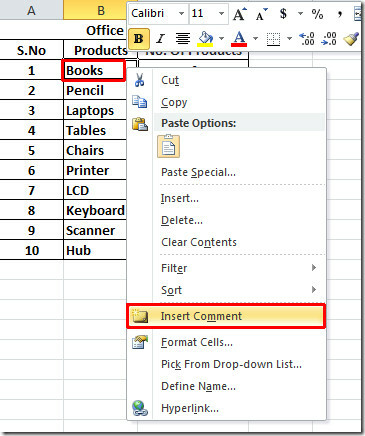
Vedrai apparire una casella con la cella selezionata, inserisci il testo che vuoi mostrare con la cella come commento.
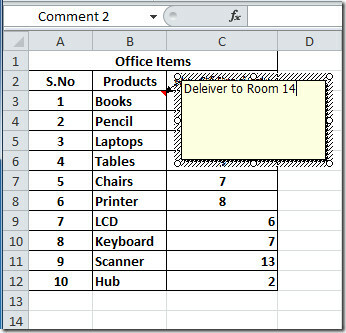
Ora passa ad altre celle per aggiungere un commento, dopo aver aggiunto i commenti noterai quando si passa il puntatore sopra la cella, verrà automaticamente visualizzata la finestra di commento.
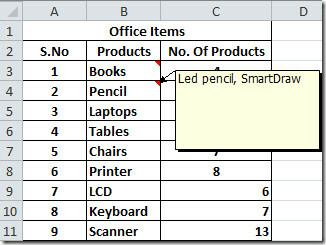
Se si desidera modificare il commento, fare clic con il tasto destro sulla cella contenente il commento e fare clic Modifica commento. Al clic, vedrai che verrà selezionata la casella dei commenti, ora seleziona il testo e fai clic con il pulsante destro del mouse sulla casella e premi Formatta commento, come mostrato nello screenshot qui sotto.
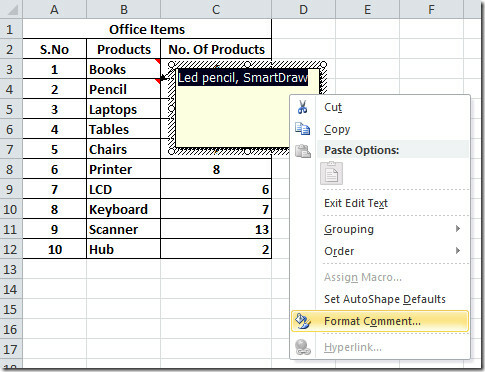
Formatta commento Apparirà una finestra di dialogo, qui puoi cambiare il carattere, lo stile e la dimensione del carattere. In Colore, scegli il colore del testo. Clic Ok a chiudi formattazione del testo
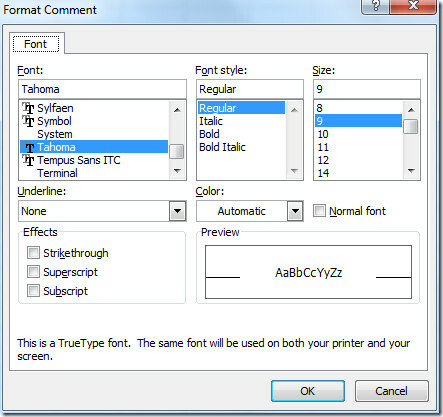
Ora vogliamo aggiungere un commento che si spiega da sé, quindi aggiungeremo una foto con un commento. Per questo, fai clic con il pulsante destro del mouse sulla cella e fai clic su Inserisci commento, ora fai clic con il pulsante destro del mouse sull'angolo della casella dei commenti e fai clic Formatta commento.
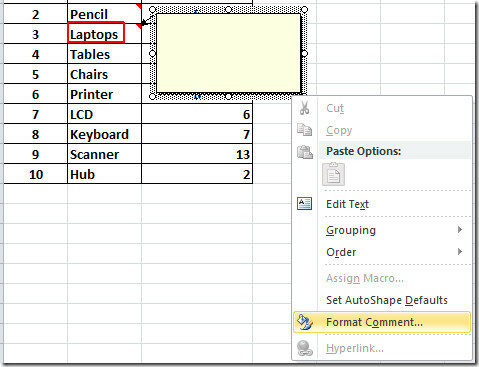
Vedrai l'estensione Formatta commento finestra di dialogo, ora vai a Colori e linee scheda.
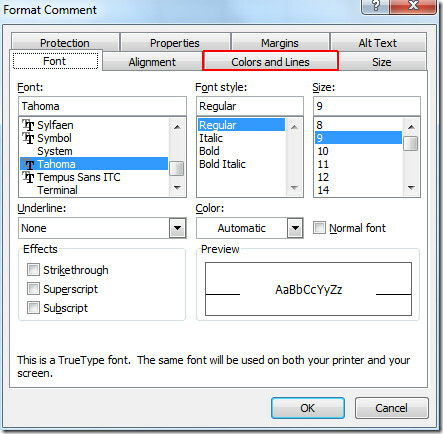
In questo passaggio, fai clic su Effetti di riempimento a partire dal Colore, come mostrato nello screenshot qui sotto.
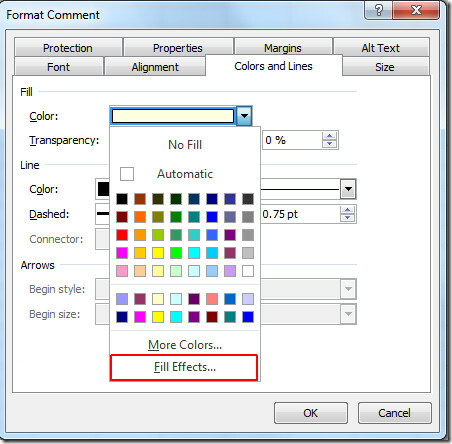
Verrà visualizzato Effetti di riempimento finestra di dialogo, ora vai a Immagine scheda.
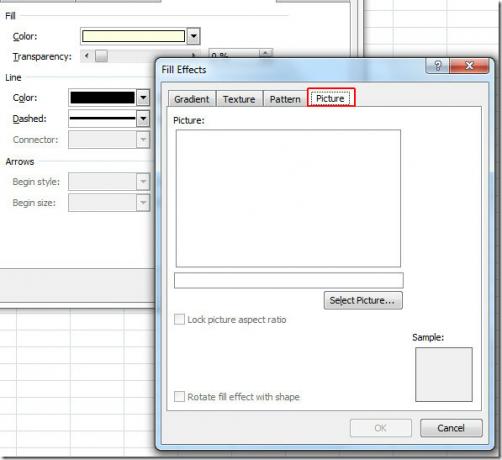
Clic Seleziona immagine per selezionare l'immagine dal disco e fare clic Inserire.

Vedrai l'immagine in Effetti di riempimento finestra di dialogo, è possibile passare ad un'altra scheda; Gradiente, Trama e Motivo per applicare stili diversi sull'immagine. Clic ok continuare.
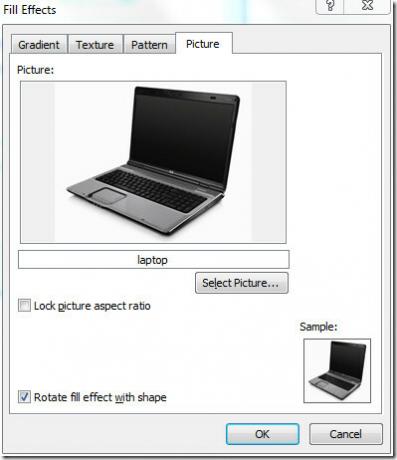
Ti riporterà a Formatta commento dialogo, clic ok per procedere oltre.
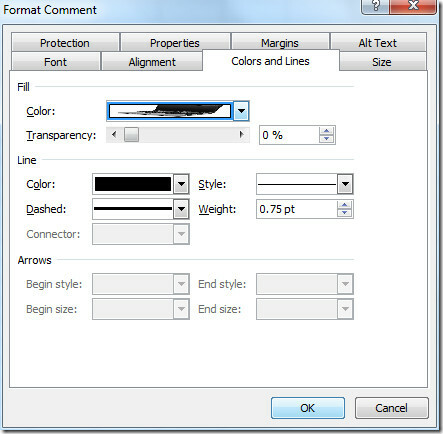
Passando il mouse sopra la cella, noterai che verrà visualizzata la casella di commento contenente l'immagine.
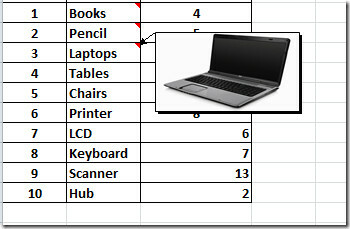
Puoi anche consultare le guide precedentemente recensite su Personalizzazione delle griglie in Excel 2010 & Utilizzo dello strumento Fotocamera in Excel 2010.
Ricerca
Messaggi Recenti
Copia i dati del foglio di calcolo di Excel 2010 come immagine collegata [Incolla speciale]
Con le opzioni avanzate per gli appunti incluse in Excel 2010, ora ...
Excel 2011 per Mac Recensione: Novità?
Come le controparti, anche Excel 2011 è stato arricchito con molte ...
Word 2011 per Mac Recensione: Novità?
Il team di sviluppo di Microsoft Office ha aumentato le nuove funzi...

![Copia i dati del foglio di calcolo di Excel 2010 come immagine collegata [Incolla speciale]](/f/a3e8aa7dfc42fafa7886eae3a9420524.jpg?width=680&height=100)

